Project skupiny môžete použiť na kategorizáciu a vytváranie zostáv informácií o projekte rôznymi spôsobmi. Zoskupenie tiež umožňuje zobraziť súhrnné súhrnné súhrnné informácie o úlohách, zdroje alebo priradeniach v zobrazeniach hárok.
Čo vás zaujíma?
Zoskupenie úloh alebo zdrojov podľa jedného kritéria
-
Na karte Zobraziť v skupine Zobrazenia úloh alebo Zobrazenia zdrojov vyberte požadované zobrazenie.
-
Ak chcete zoskupiť úlohy, vyberte zobrazenie hárka, ako je napríklad Ganttov graf, Hárok úloh alebo Zobrazenie Používanie úloh. Úlohy môžete zoskupiť aj v zobrazení sieťového diagramu.
-
Ak chcete zoskupiť zdroje, vyberte zobrazenie hárka, ako je napríklad zobrazenie Zoznam zdrojov alebo Používanie zdrojov.
-
-
Na karte Zobraziť v skupine Údaje vyberte v poli Zoskupovať podľa požadovanú skupinu.
Tu je príklad zoskupenia podľa stavu:
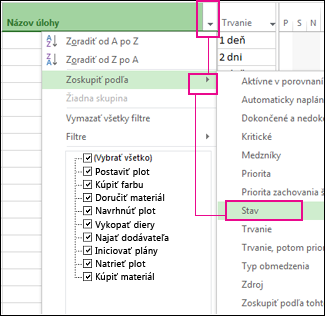
A tu je zobrazenie projektu pred a po zoskupení podľa stavu úlohy.
Pred:
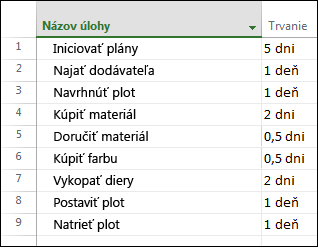
Po:
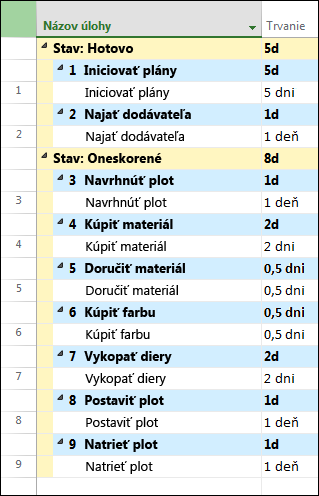
Zoskupenie úloh alebo zdrojov podľa viacerých kritérií
-
Na karte Zobraziť v skupine Zobrazenia úloh alebo Zobrazenia zdrojov vyberte požadované zobrazenie.
-
Ak chcete zoskupiť úlohy, vyberte zobrazenie hárka, ako je napríklad Ganttov graf, Hárok úloh alebo Zobrazenie Používanie úloh. Úlohy môžete zoskupiť aj v zobrazení sieťového diagramu.
-
Ak chcete zoskupiť zdroje, vyberte zobrazenie hárka, ako je napríklad zobrazenie Zoznam zdrojov alebo Používanie zdrojov.
-
-
Na karte Zobraziť v skupine Údaje vyberte v poli Zoskupovať podľa položku Ďalšie skupiny.
-
Použite niektorý z nasledujúcich postupov:
-
V časti Skupiny vyberte položku Úloha alebo Zdroj, vyberte kritérium zoskupenia a potom vyberte položku Upraviť.
-
V časti Skupiny vyberte položku Úloha alebo Zdroj a potom výberom položky Nové vytvorte novú skupinu.
-
-
V riadku Zoskupiť podľa v stĺpci Názov poľa vyberte jedno z polí, ktoré chcete použiť na zoskupenie úloh alebo zdrojov.
-
V riadku Potom podľa (pod riadkom Zoskupiť podľa ) v stĺpci Názov poľa vyberte ďalšie pole, ktoré chcete použiť na zoskupenie úloh alebo zdrojov.
-
V stĺpci Poradie vyberte pre každé pole položku Vzostupne alebo Zostupne .
-
Ak chcete vybrať možnosti formátovania pre každé pole, vyberte stĺpec Názov poľa v časti Zoskupiť podľa alebo Potom podľa riadka a potom v časti Zoskupenie podľa nastavenia vyberte požadované možnosti v poliach Písmo, Pozadie bunky a Vzorka .
-
Pridaním ďalších úrovní zoskupenia dokončite ďalšie riadky Potom podľa .
-
Vyberte položku Uložiť a potom položku Použiť.
-
Ak chcete zobrazenie vrátiť do nezoskupeného stavu, v poli Zoskupiť podľa vyberte možnosť Bez skupiny.
Priradené úlohy skupiny
-
Na karte Zobraziť v skupine Zobrazenia úloh alebo Zobrazenia zdrojov vyberte požadované zobrazenie. Ak chcete zoskupiť priradenia, vyberte zobrazenie Používanie úloh alebo Používanie zdrojov.
-
Na karte Zobraziť v skupine Údaje vyberte v poli Zoskupovať podľa položku Ďalšie skupiny.
-
V časti Skupiny vyberte položku Úloha alebo Zdroj, vyberte kritérium zoskupenia a potom vyberte položku Upraviť.
-
Začiarknite políčko Zoskupiť priradenia, nie úlohy alebo Skupinové priradenia, nie zdroje .
-
Vyberte položku Uložiť a potom položku Použiť.
-
Ak chcete zobrazenie vrátiť do nezoskupeného stavu, v poli Zoskupiť podľa vyberte možnosť Bez skupiny.
Tipy na zoskupenie
|
Tip |
Ako na to |
|
Odstrániť zoskupenie |
Vyberte položku Zobraziť > zoskupovať podľa > Žiadna skupina. |
|
Zoskupenie v sieťovom diagrame |
V sieťovom diagrame vyberte položku Zobraziť > zoskupiť podľa. |










